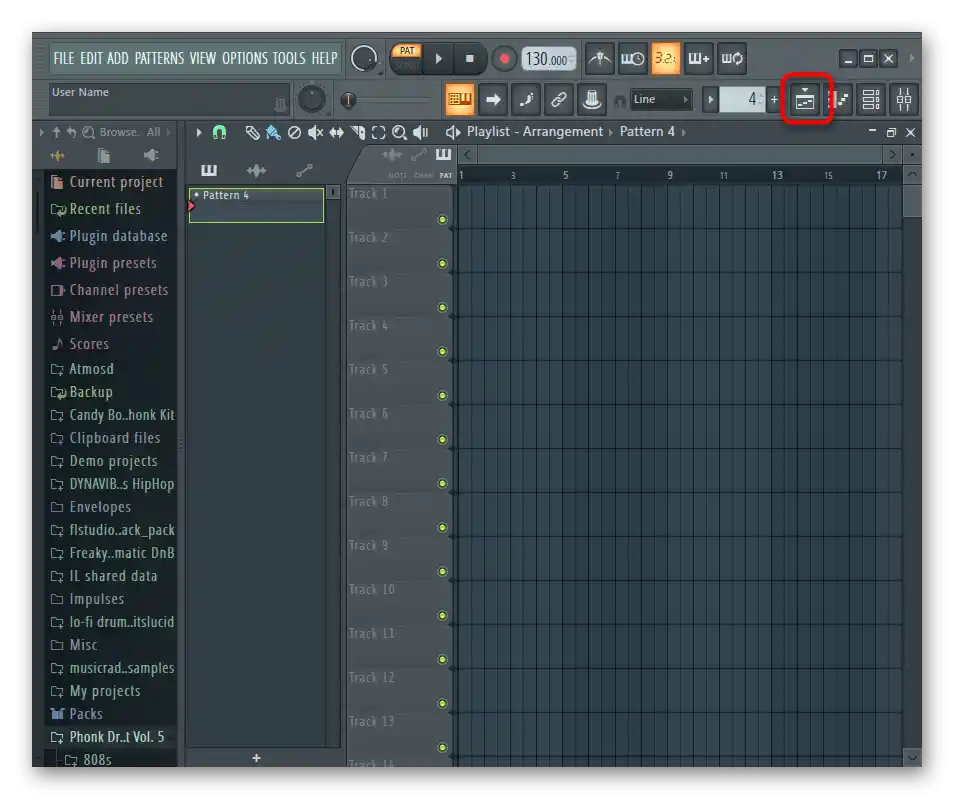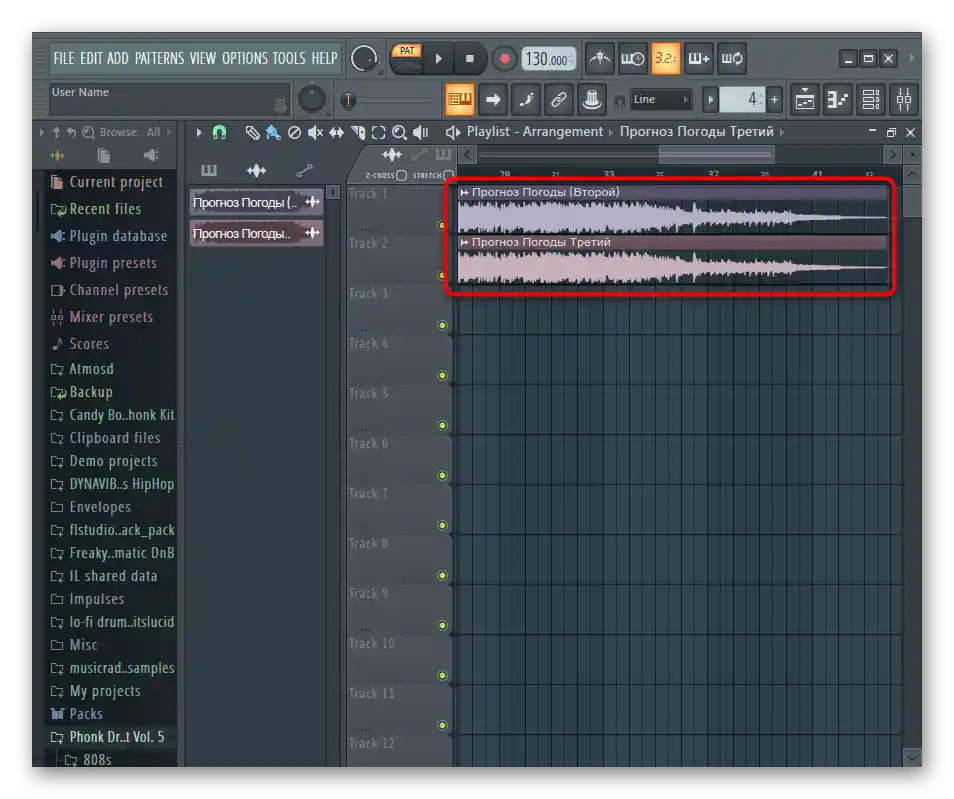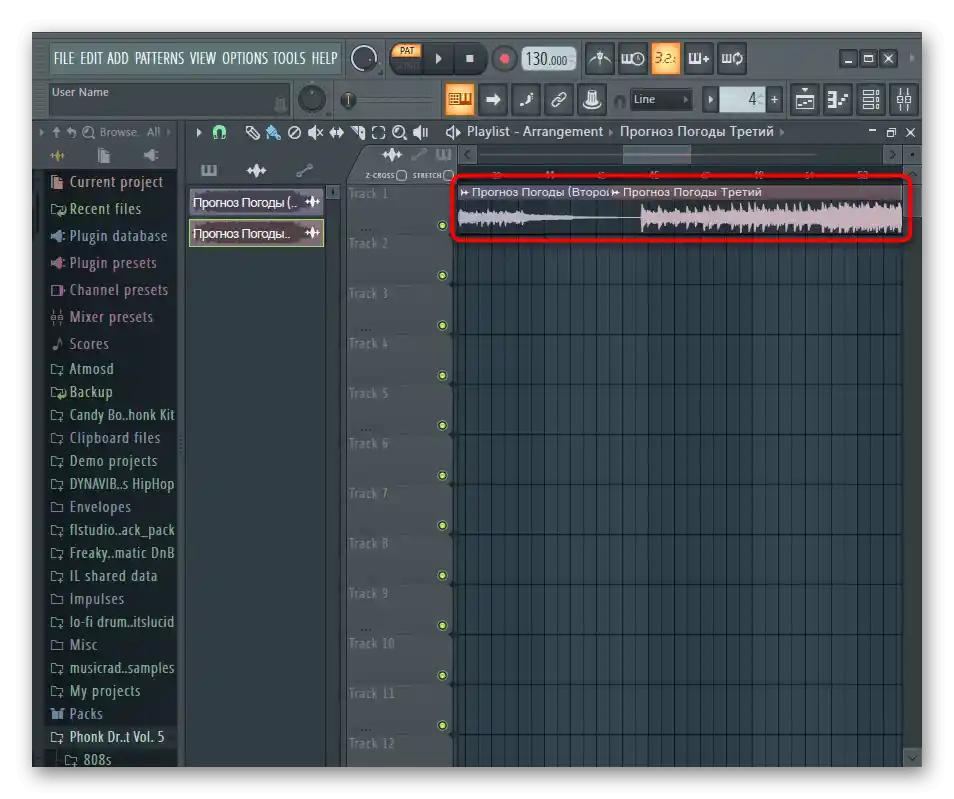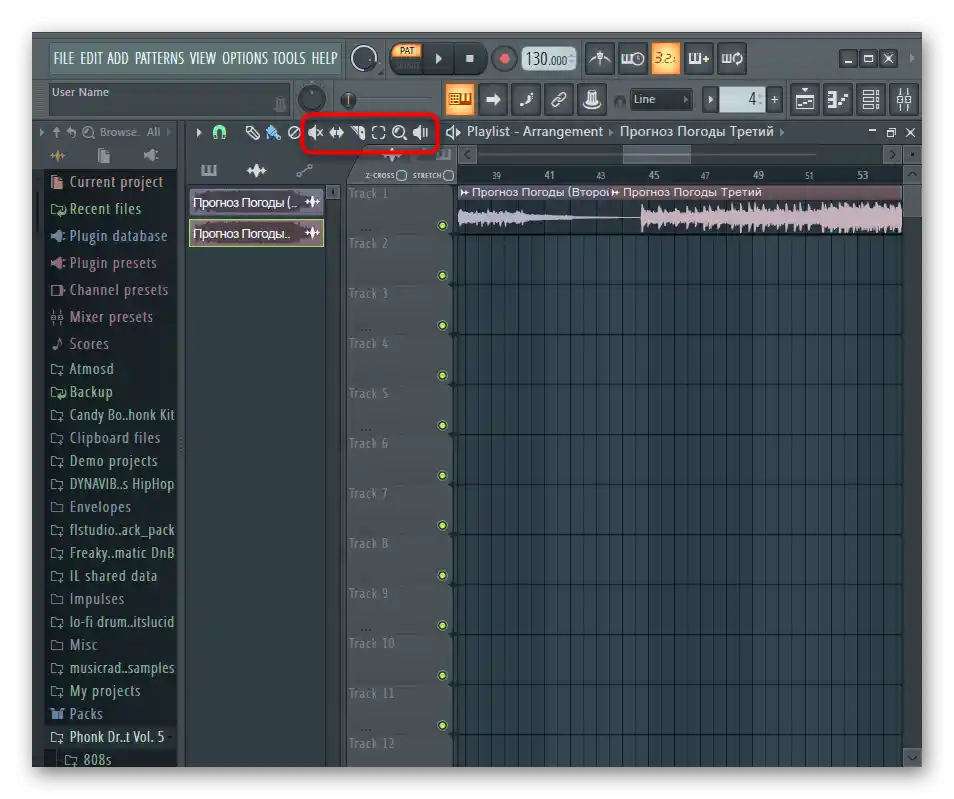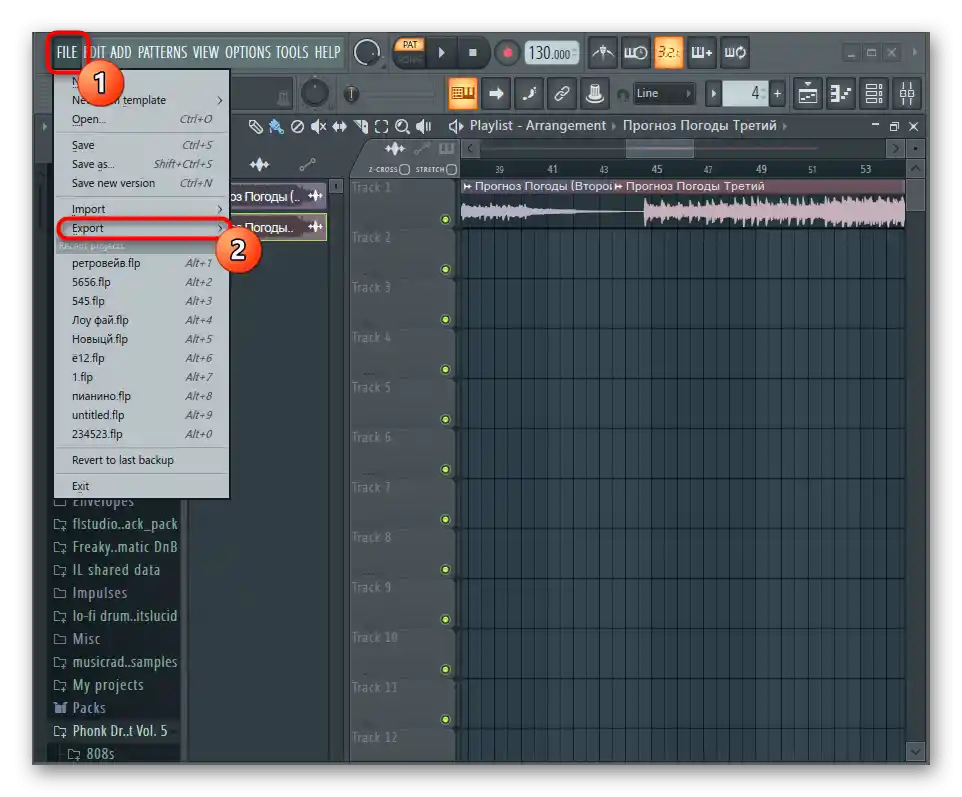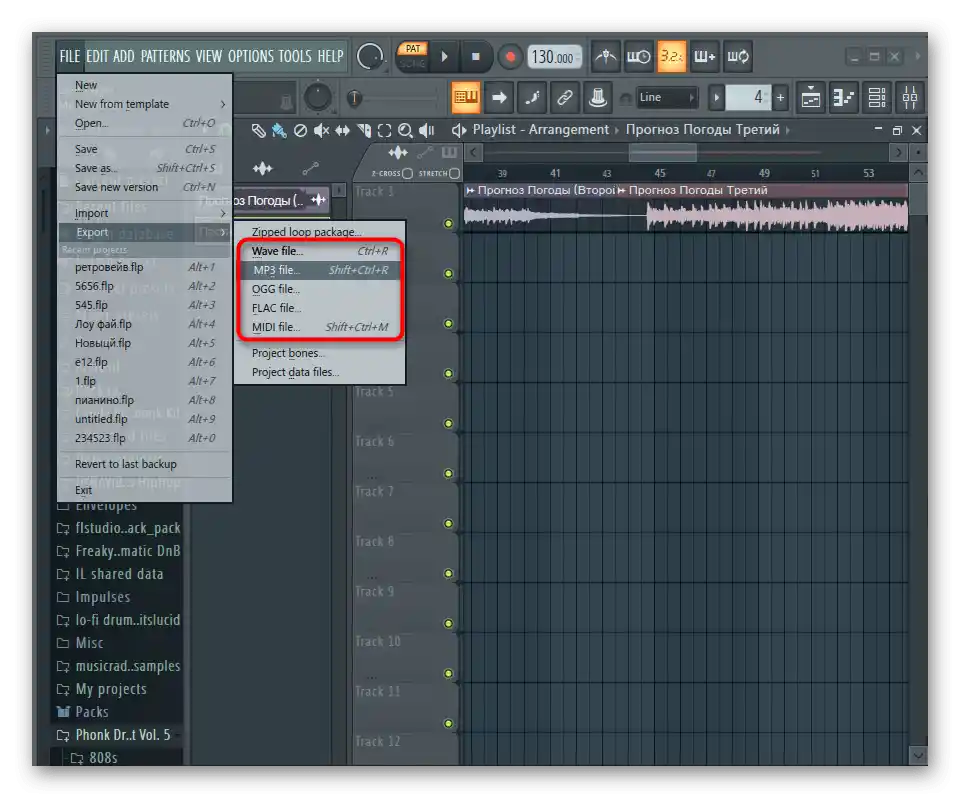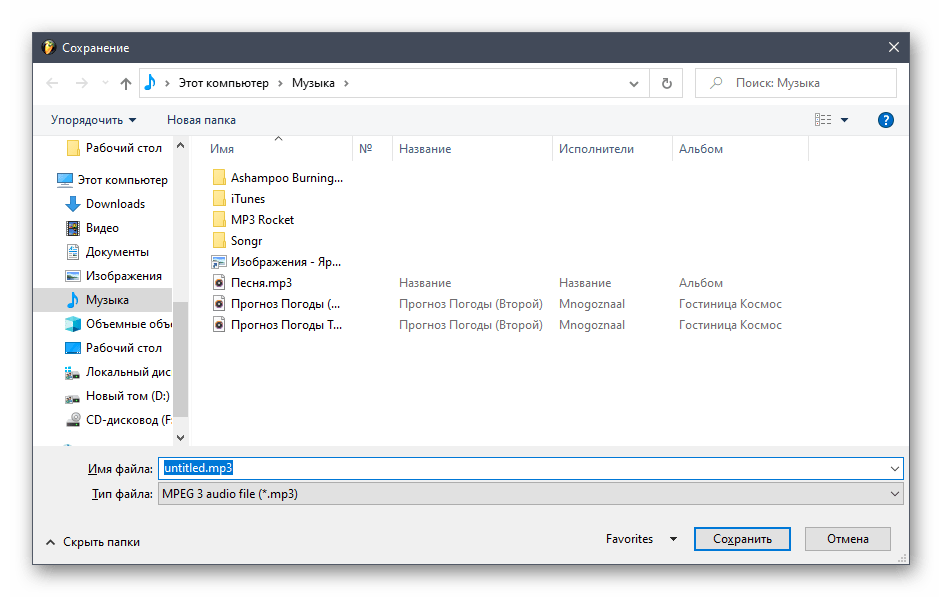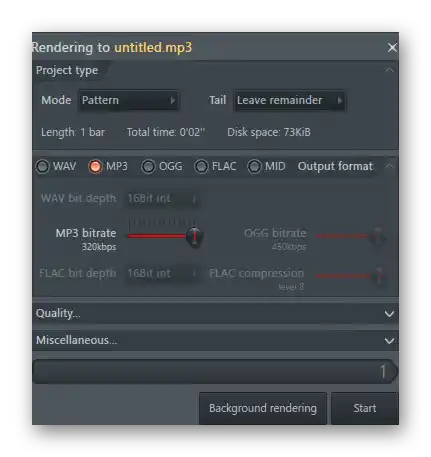Vsebina:
Možnost 1: Prekrivanje enega avdia z drugim
Kot prvo možnost bomo obravnavali prekrivanje ene glasbe z drugo, kar je najpogosteje potrebno pri združevanju instrumentalne in vokalne skladbe ali več instrumentov. Obstajajo posebni programi, namenjeni izvajanju te naloge. Omogočajo hkratno delo z dvema ali več avdio posnetki, združujejoč trakove v en tok. Podrobna navodila o tem, kako poteka interakcija s tovrstno programsko opremo, boste našli v drugem članku na naši spletni strani na spodnji povezavi.
Več informacij: Načini prekrivanja glasbe na glasbo
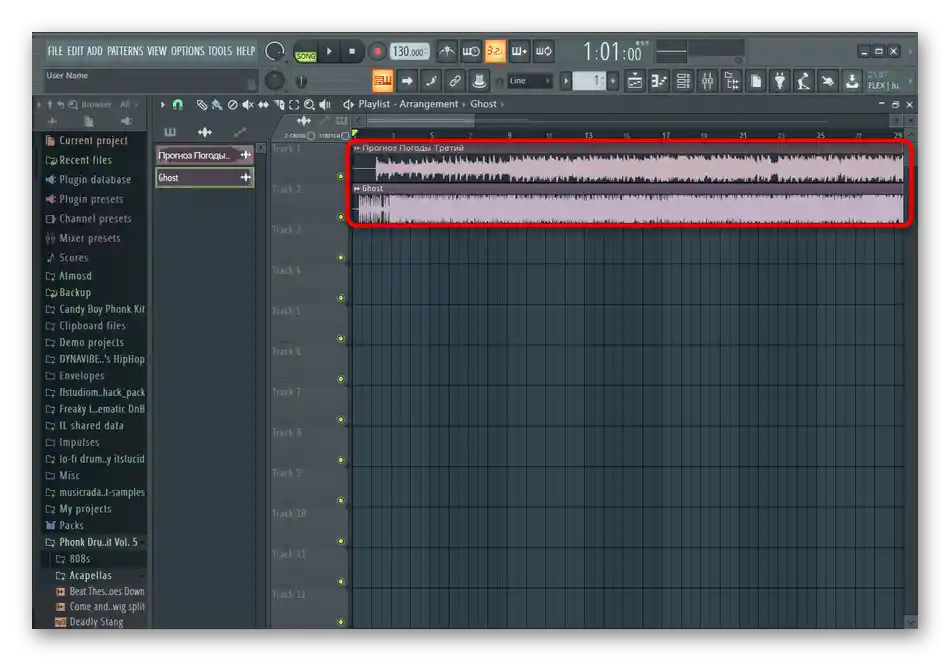
Možnost 2: Spajanje več pesmi
Druga možnost je spajanje več posnetkov v enega. To pomeni, da se po koncu predvajanja prvega dela skladbe takoj začne drugi, vendar morajo biti vsi deli v enem datoteki. Te naloge prav tako ni mogoče izvesti brez pomožne programske opreme, o kateri bomo govorili naprej, pri čemer bomo vzeli za primer tri različne predstavnike.
Način 1: AaudioMASTERS
Začnimo s najpreprostejšim programom z imenom AudioMASTERS, v katerem je za povezovanje datotek celo predvideno posebno orodje, kar uporabniku omogoča, da doseže zastavljeni cilj v nekaj klikih. Ta program je primeren za uporabnike, ki ne želijo dodatno urejati posnetkov in so pripravljeni plačati licenco, da pridobijo dostop do potrebnih funkcij.
- Kliknite na gumb zgoraj, če želite ne le prenesti AudioMASTERS na svoj računalnik, temveč tudi spoznati vse funkcionalnosti te programske opreme.Ob prvem zagonu se bo prikazalo okno "Začetek dela", v katerem izberite možnost "Poveži datoteke".
- Prikazalo se bo okno "Odpri", kjer boste našli dva ali več skladb, ki jih želite združiti v eno datoteko.
- Pozorite na levi plošči, kjer je celoten seznam različnih učinkov. Lahko poravnate glasnost vseh skladb, dodate ambientalni zvok ali uporabite ekvalizator.
- Ne pozabite, da so skladbe dodane v poljubnem vrstnem redu, zato boste morali ročno določiti zaporedje predvajanja, če je to pomembno.
- Ko bo urejanje končano, pritisnite na posebno dodeljeno gumb za shranjevanje na orodni vrstici in počakajte na zaključek renderiranja projekta.
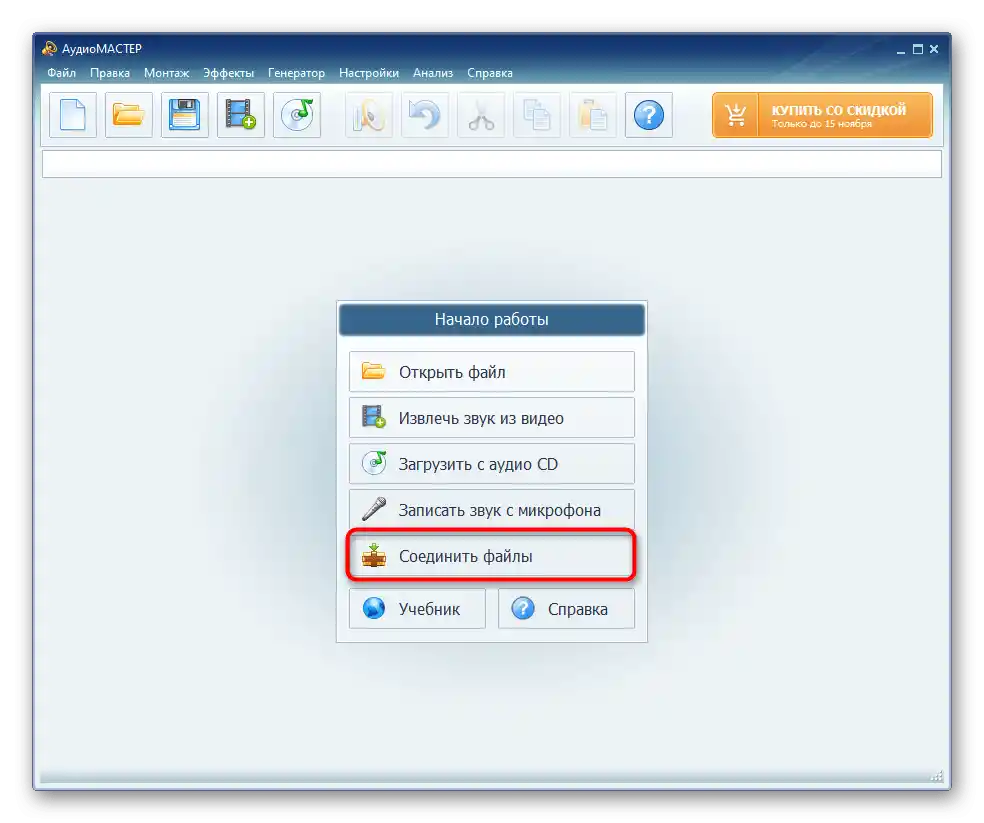

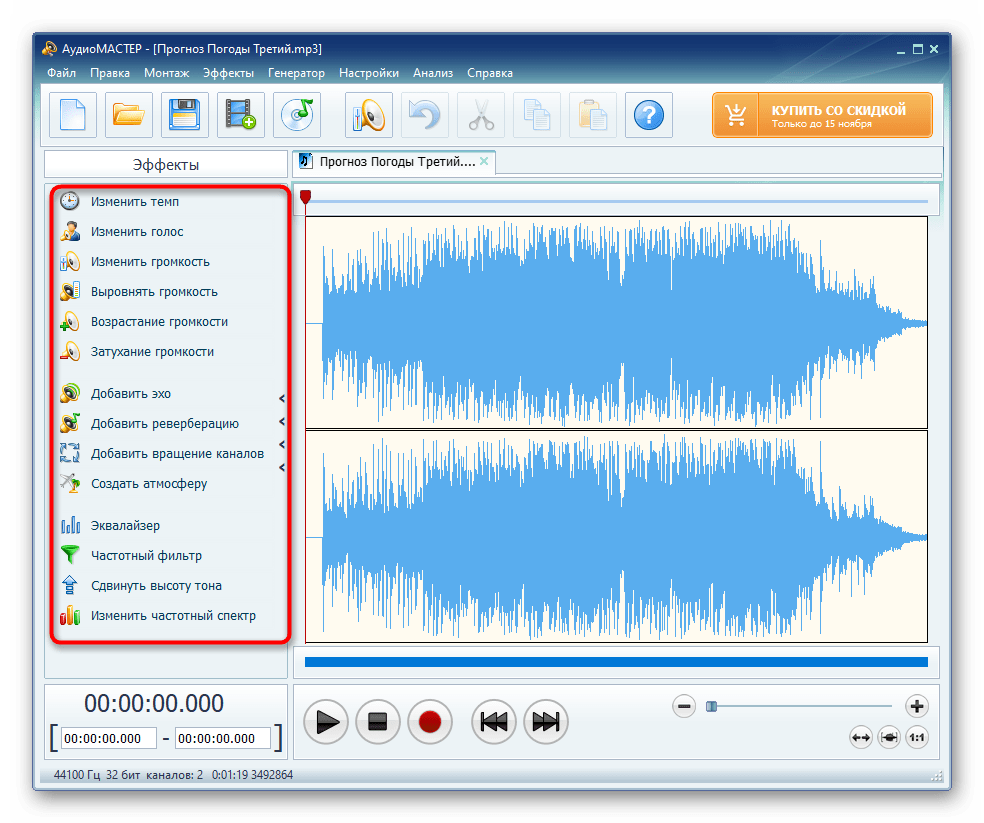
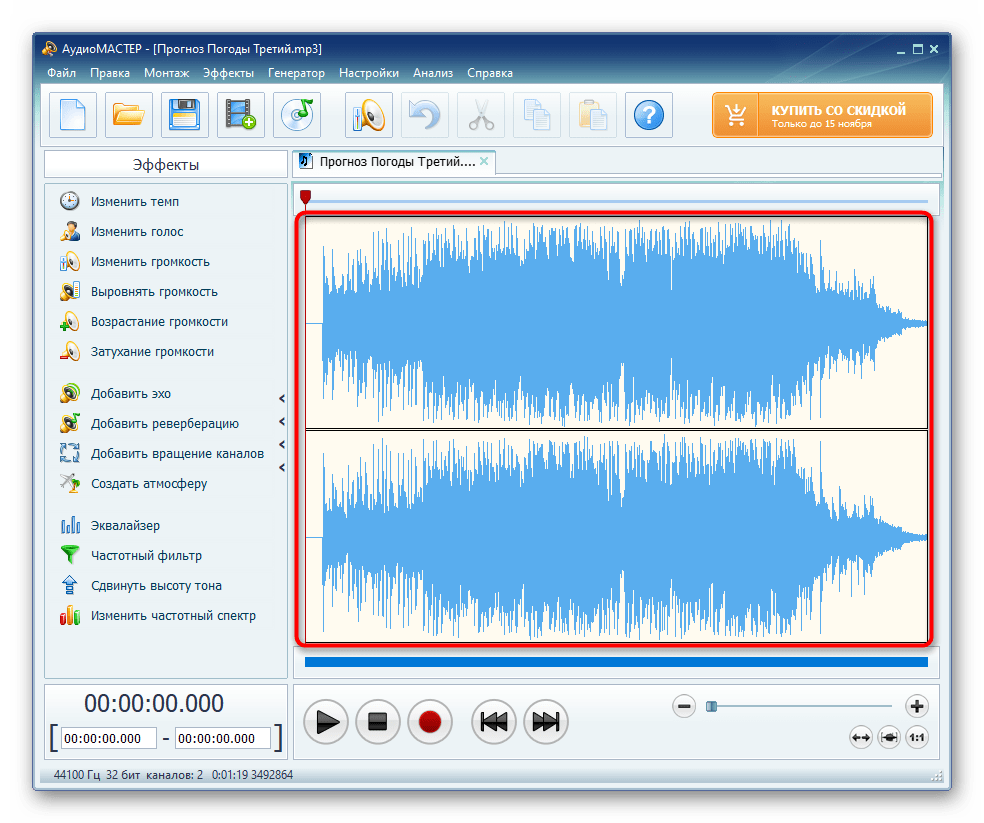
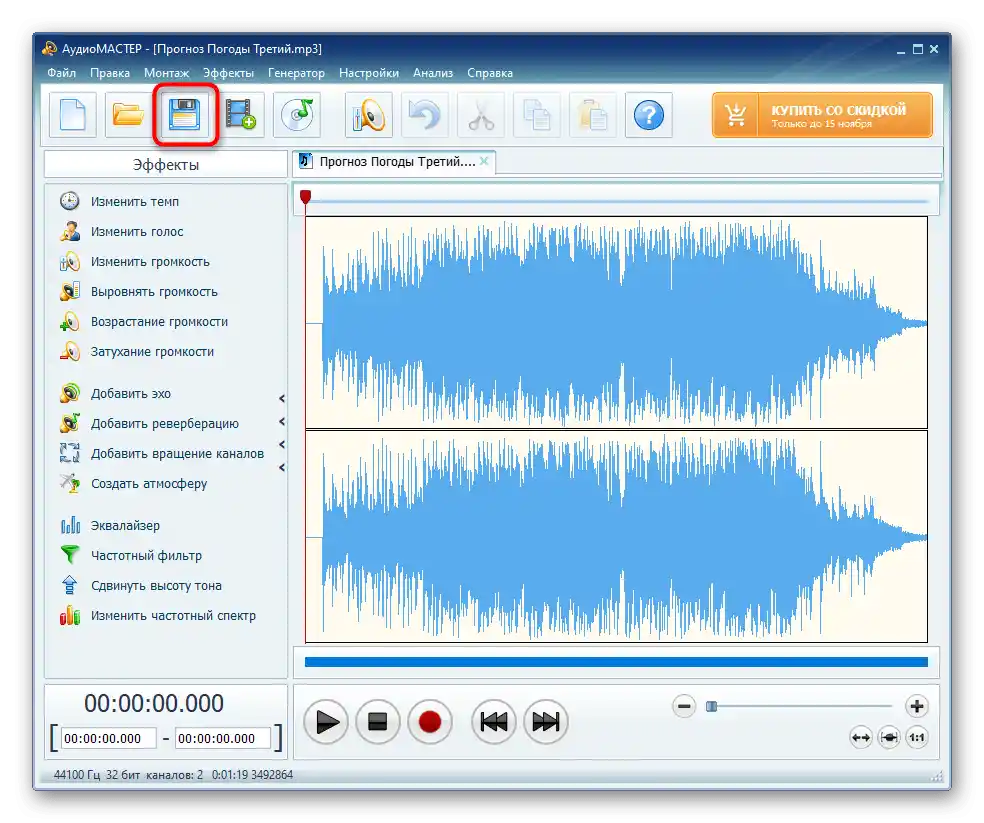
Edina pomanjkljivost programa AудиоМАСТЕР je omejitev uporabe obravnavanega orodja v preizkusni različici, zaradi česar bo potrebno kupiti licenco. Če vas to ne zadostuje, se seznanite z dvema drugima metodama, ki ne zahtevata finančnih stroškov.
Način 2: Filmora
Napredno programsko opremo z imenom Filmora je namenjena obdelavi in montaži videa, vendar med njenimi funkcijami najdete zanimiva orodja, ki omogočajo tudi združevanje pesmi v eno, pri čemer jih shranite v formatu MP3. Omeniti velja, da brezplačna licenca Filmora prav tako ustreza tej nalogi — potrebujete le ustvariti račun in ostati na brezplačnem tarifnem načrtu.
- Prenesite Filmora s uradne spletne strani in namestite ta video urejevalnik na svoj računalnik.V glavnem oknu dvakrat kliknite na napis "Uvoz medijskih datotek tukaj".
- Prikazalo se bo okno "Raziskovalca", kjer lahko takoj naložite vse kompozicije, ki jih želite združiti.
- Premaknite prvi trak na ločeno stezo urejevalnika, tako da ga držite z levo miškino tipko.
- Naredite enako z drugim in naslednjimi trakovi, tako da jih postavite na konec prejšnjih.
- Prepričajte se, da je združitev uspešna, po potrebi uporabite orodja za obrezovanje in ne pozabite pred shranjevanjem predvajati rezultat.
- Ko so vse akcije uspešno zaključene, kliknite na gumb "Izvoz".
- Kot format uporabite glasbeni tip datoteke MP3, tako da ga označite na levi plošči.
- Spremenite druge nastavitve shranjevanja, vključno z mestom in imenom datoteke, nato pa potrdite renderiranje.
- Čakajte na zaključek te operacije, medtem ko spremljate napredek v novem oknu.
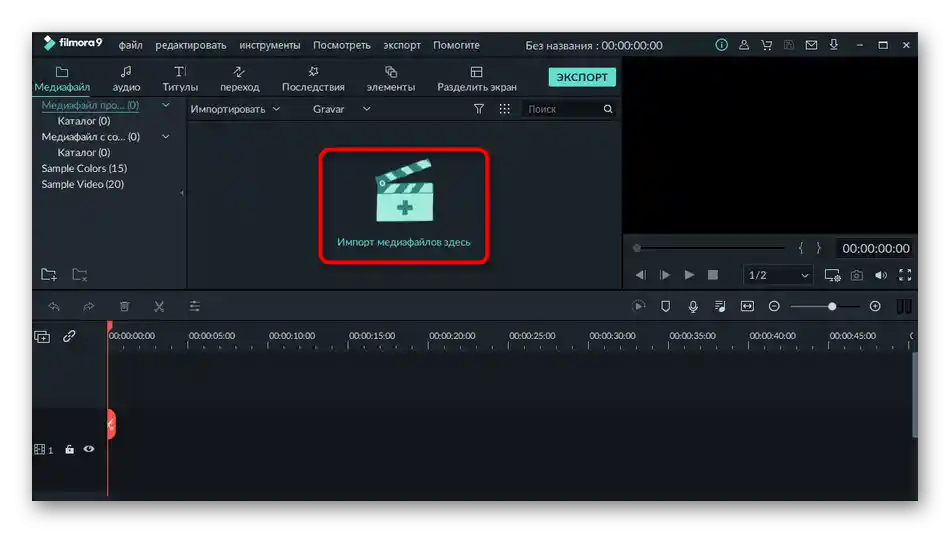
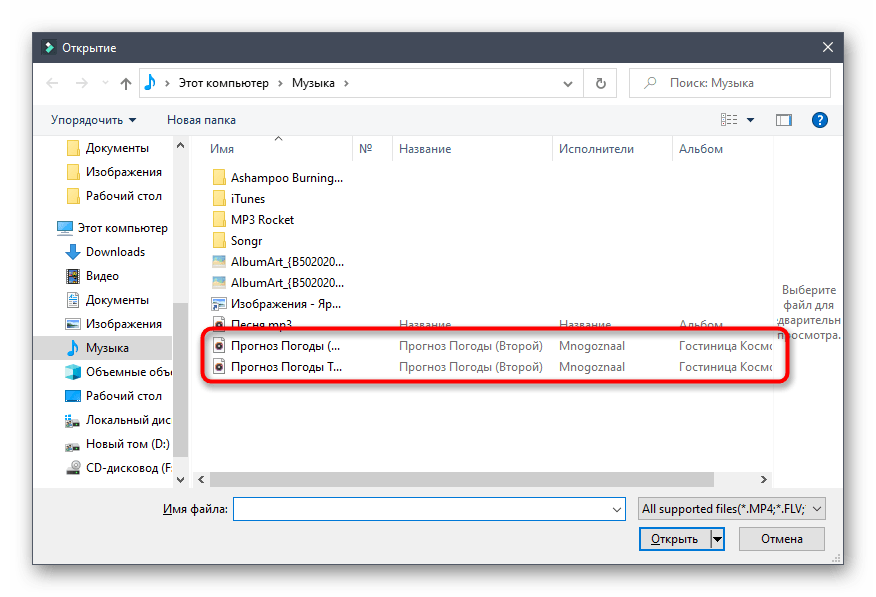
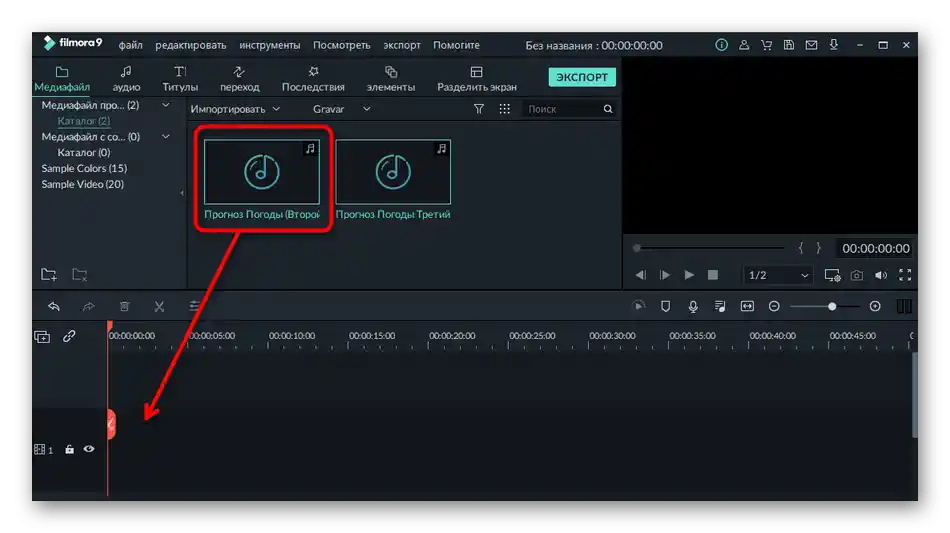
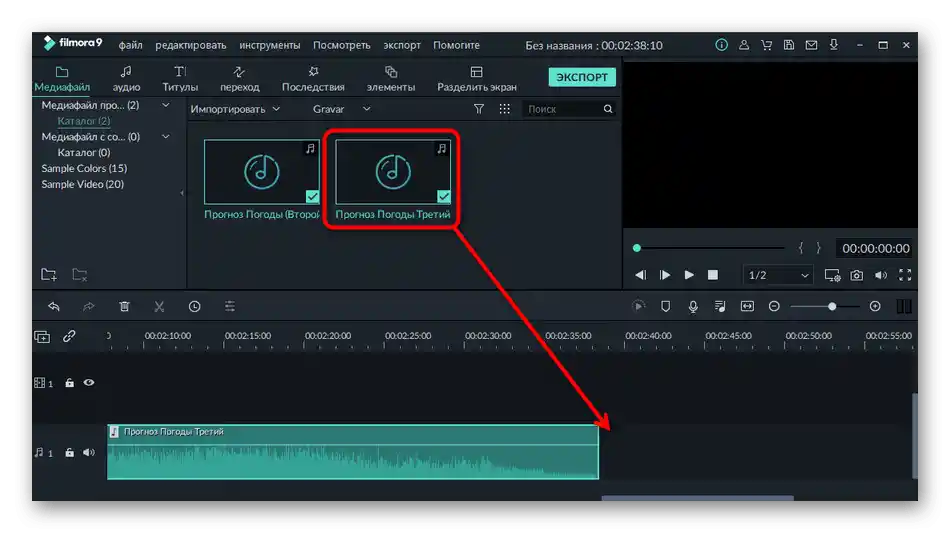
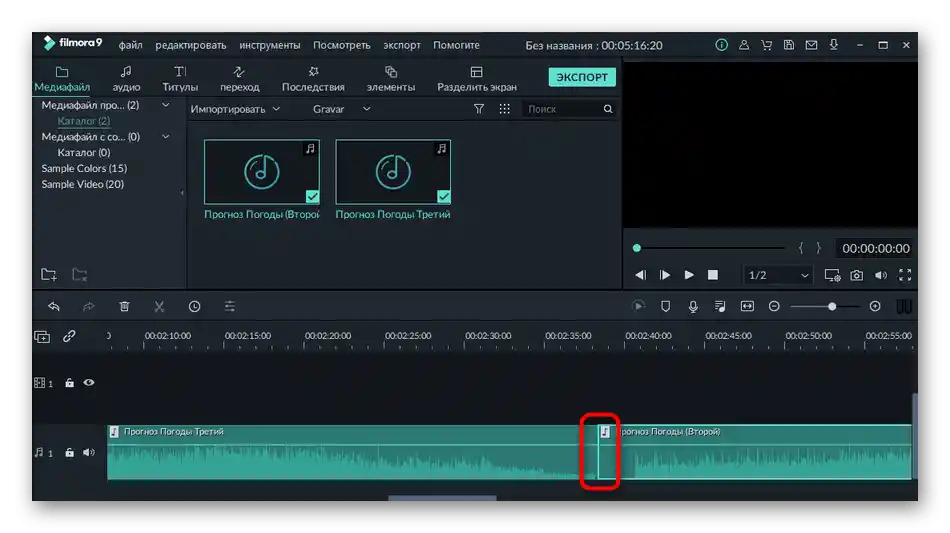
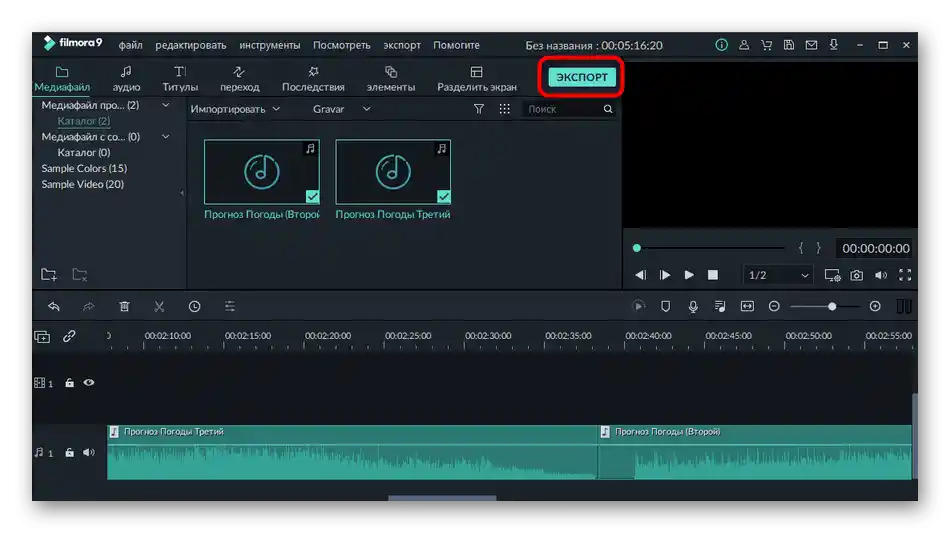
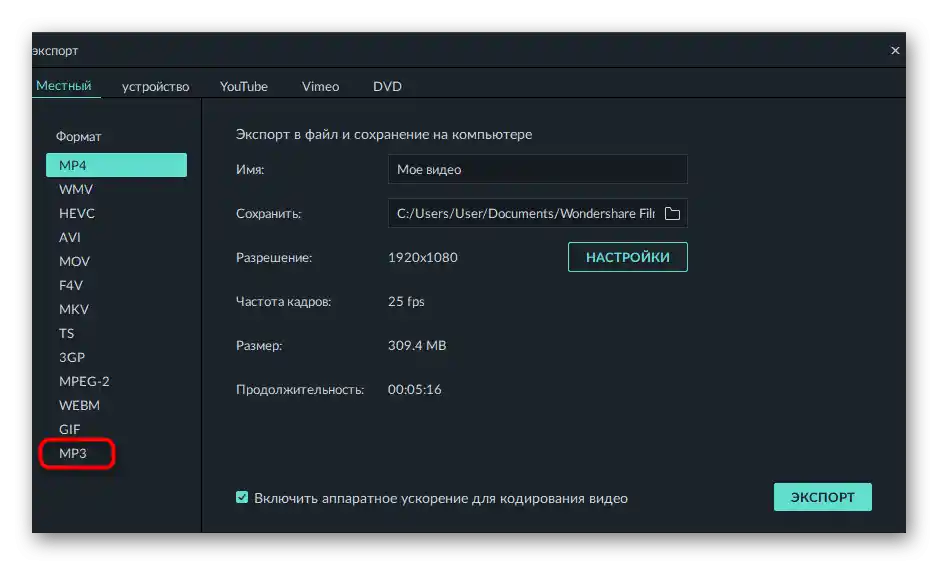
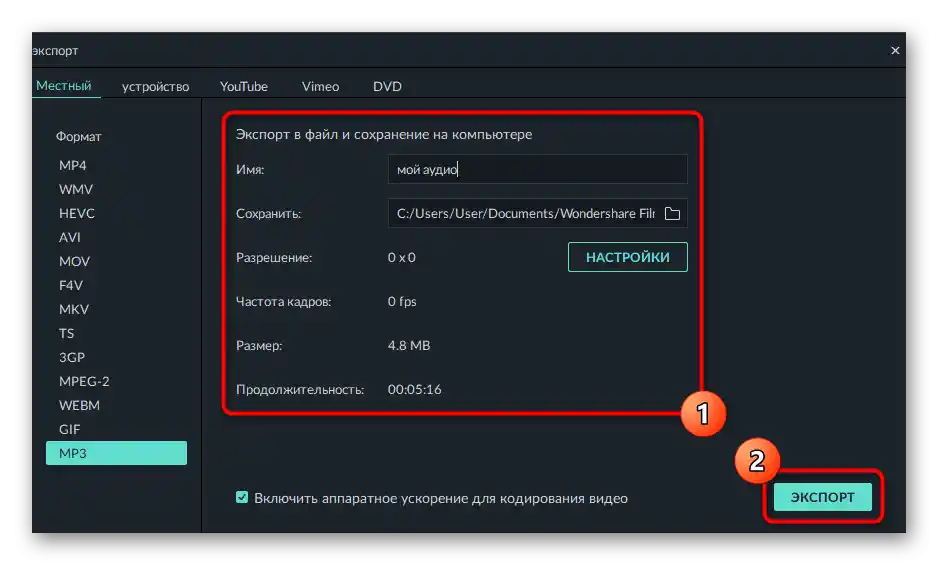
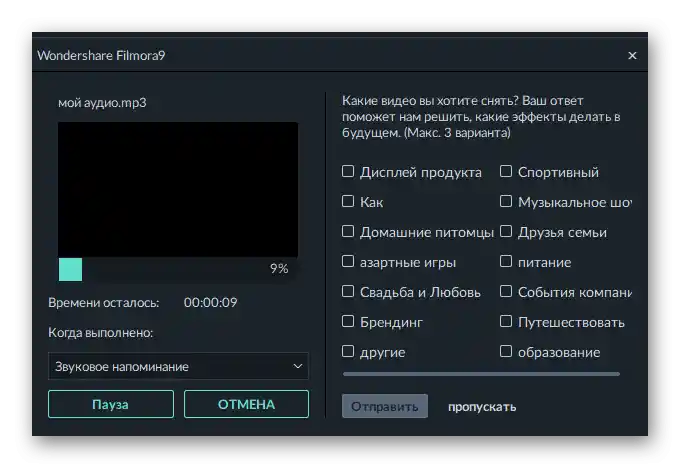
Ne oklevajte in si oglejte video vadnice o Filmora ter preberite naš celoten pregled. Morda se bo ta programska oprema izkazala za koristno v prihodnosti, ko boste morali urediti video ali se ukvarjati s celotnim montažnim delom. Njene brezplačne funkcionalnosti so povsem dovolj, da pokrijejo zahteve običajnega uporabnika.
Način 3: FL Studio
FL Studio je popolna delovna postaja, namenjena ustvarjanju glasbe od začetka in urejanju že pripravljenih kompozicij. Ima vse funkcije, da poveže več skladb in jih takoj shrani v MP3 ali celo FLAC. Pri tem ni nujno kupiti polne različice programa za izvajanje teh dejanj.
- Po zagonu takoj odprite delovno območje "Seznam predvajanja", kamor bodo dodane skladbe.
- V "Raziskovalcu" držite levo miškino tipko na datoteki in jo povlecite na seznam predvajanja za hitro nalaganje.Naredite enako z ostalimi posnetki za povezovanje.
- Sprva bodo dodani eden pod drugim, zato jih povlecite v eno skladbo, s čimer boste povezali kompozicije, ali jih postavite v različne, vendar na takšni razdalji, da se po koncu predvajanja prvega posnetka takoj začne drugi.
- Uporabite pomožne pripomočke za obrezovanje posnetkov, če je potrebno odstraniti dolge prehode.
- Odprite meni "File" in izberite možnost "Export".
- Odločite se, v katerem formatu želite shraniti datoteko na računalnik.
- Dajte ji ime in določite mesto na lokalnem shranjevanju, kjer bo shranjena.
- Po vrnitvi v FL Studio nastavite parametre renderiranja po svojih željah in zaženite obdelavo.